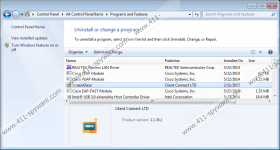Guía de eliminación de ScreenGlaze
Cuando el ordenador de repente pasa al modo de salvapantallas, y empiezas a ver varios salvapantallas incluso si no has configurado nada, claramente significa que tienes una presencia sin invitación en tu PC. Probablemente es ScreenGlaze, que es un programa potencialmente no deseado (PUP) que muestra salvapantallas una vez que el equipo ha estado inactivo durante tres minutos. Se puede quitar fácilmente ScreenGlaze desde su ordenador a través del Panel de Control, pero al mismo tiempo usted debe comprobar por otros no deseados aplicaciones porque no hay manera ScreenGlaze podría han entrado en el sistema en su propio.
Nosotros no podemos etiquetar ScreenGlaze como una infección de computadora porque los usuarios claramente instalar esta aplicación en sus sistemas voluntariamente. Incluso si usted no está familiarizado con esta aplicación, más probable es que haya instalado ScreenGlaze liado con Super optimizador, MyPC Backup, PC Speed Up y muchas otras aplicaciones que suponen para mejorar el rendimiento de su sistema. Es muy frecuente que los usuarios se centran también en el programa principal de aviso que instalar aplicaciones adicionales innecesarias, así. Como resultado, ScreenGlaze obtiene configurado para iniciarse automáticamente y la próxima vez que su sistema está inactivo, verá estos salvapantallas que parecen que están incorporados.
Sin embargo, fueron ScreenGlaze para proporcionarle el servicio integrado, su buscador le redirigirá a Bing directamente. Lamentablemente, eso no es el caso. Aunque parece como si ScreenGlaze debe relacionarlo con el motor de búsqueda Bing, la verdad es que primero te redirige a Trovi.com y luego enlaza a Bing.com. Esto es no cómo debe comportarse un uso legítimo y fiable. Sin mencionar que Trovi.com es un sitio web utilizado por el secuestrador de navegador estas, que entra en múltiples sistemas sin invitación. Exploradore es creados con el fin de generar beneficios económicos para sus desarrolladores por redirigir a los usuarios a sitios de terceros afiliados.
No sería sorprendente si ScreenGlaze te redirige a sitios desconocidos que conectan la información en su web los hábitos de navegación y el historial de navegación. Es importante que evite cualquier posibles amenazas de seguridad de sistema; Así que para comenzar con, usted necesita eliminar ScreenGlaze para siempre. Te harás un favor si desinstalar esta aplicación a la vez.
Después de la extracción manual, debes buscar otras aplicaciones no deseadas que deben eliminarse también. Si no tienes ni idea de los programas que podrían suponer una amenaza potencial para la seguridad de su sistema, tú obtendrás una herramienta antispyware licencia que escanea tu PC y detectar inmediatamente todos los programas no deseados. Al mismo tiempo, usted podrá interrumpir automáticamente las amenazas potenciales, y su equipo estarán protegido de cualquier daño.
¿Cómo quitar ScreenGlaze
Windows 8 y Windows 8.1
- Mueva el cursor del ratón a la parte inferior derecha de tu pantalla.
- Haga clic en configuración en la barra de encanto e ir a Panelde Control .
- Desinstalar un programa abierto y quitar ScreenGlaze.
Windows Vista & Windows 7
- Haga clic en el menú Inicio y vaya a Panelde Control .
- Seleccione desinstalar un programa y elimine ScreenGlaze.
Windows XP
- Haga clic en el botón de inicio y vaya a Panelde Control .
- Seleccione Agregar o quitar programas y desinstalar ScreenGlaze.
Capturas de ScreenGlaze: